
Combinar archivos de audio uno por uno puede llevar mucho tiempo y resultar tedioso. Por suerte, puede combinar fácilmente por lotes varios archivos de audio en Windows usando el símbolo del sistema con solo unos pocos comandos simples.
Antes de comenzar
Usando el símbolo del sistema, vamos a copiar todos los archivos uno encima del otro hasta que se combinen en un archivo de audio.
Antes de comenzar, haga una copia de sus archivos de audio en otra carpeta. De esta manera, puede evitar cualquier accidente que pueda dañar sus archivos de audio. Tener una copia de seguridad siempre es una buena práctica.
Además debe organizar y cambiar el nombre de todos sus archivos de audio en orden ascendente para este tutorial. Le mostraremos cómo hacerlo más adelante si tiene muchos archivos. Caso contrario, si el arreglo no es esencial (como para combinar canciones en un álbum), no es necesario que cambie el nombre de nada.
Siéntase libre de experimentar además con el cambio de nombre por lotes, en caso de que necesite cambiar el nombre de muchos archivos de audio.
Primero: Cómo cambiar el nombre de sus archivos por lotes
Si está combinando varios archivos en orden ascendente, entonces puede haber algo que necesita saber acerca de cómo nombrar sus archivos. El símbolo del sistema organiza los números de manera distinto a como lo hacemos nosotros. El símbolo del sistema no cuenta 1, 2, 3, 4 y 5. Cuenta alfabéticamente, lo que significa que si tiene archivos de audio numerados del 1 al 13, entonces el símbolo del sistema los organiza de esta manera:
Archivo1, Archivo10, Archivo 11, Archivo 12, Archivo13, Archivo2, Archivo3, Archivo4, Archivo5 (y así sucesivamente).
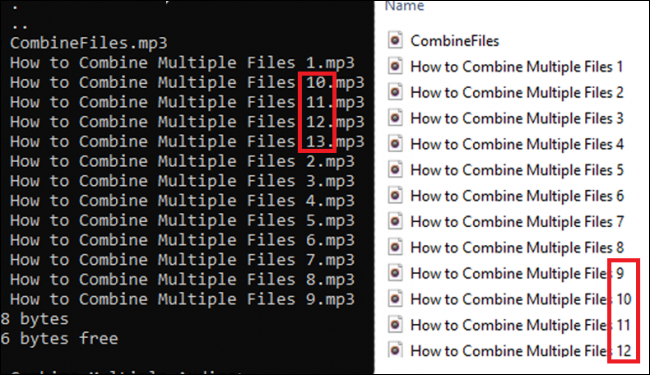
La computadora privilegia los archivos 10, 11, 12 y 13 primero debido a que disponen el número 1. De la misma manera, A, AA, AB y AC (1, 11, 12, 13) son alfabéticamente primero antes de B, C, y D (2, 3 y 4 para este caso).
La combinación de sus archivos a través del símbolo del sistema sigue la ordenación alfabética de la computadora, lo cual es un obstáculo debido a que la numeración estará apagada. Para solucionarlo, tendremos que cambiar el nombre de sus archivos por lotes.
Para este procedimiento, usaremos Renombrador avanzado. Este es uno de nuestros programas de cambio de nombre favoritos debido a que es potente, fácil de utilizar y sin costes. Vamos a descargar el que tiene el instalador y el desinstalador para esta guía, pero elija el que le resulte más conveniente.
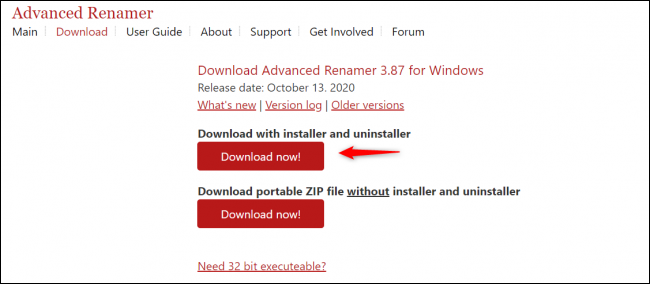
Ejecute el programa cuando haya terminado de instalar. Después de eso, abra su carpeta de audio y transfiera sus archivos de audio a la aplicación Advanced Renamer arrastrando sus archivos.
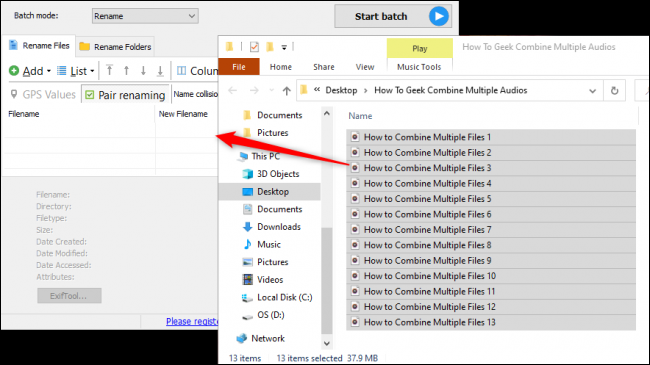
Cuando sus archivos hayan sido transferidos, haga clic en Agregar método> Agregar en el menú desplegable.
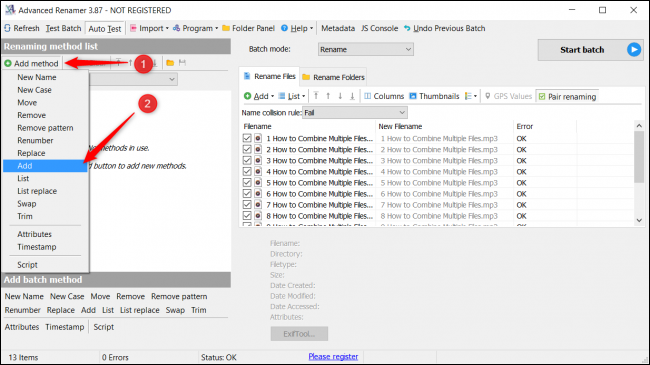
Haga clic en el botón «» en el panel izquierdo. Eso debería abrir un menú emergente. Busque «
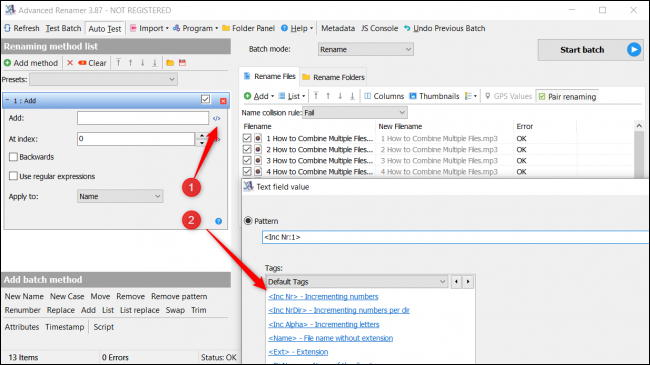
Esto agregará números crecientes comenzando desde 1 a cada uno de sus nombres de archivo.
Por último, haga clic en la columna «Nombre de archivo» para que pueda organizar correctamente sus archivos. Esto organizará sus archivos de audio en orden numérico para que los nuevos nombres de archivo sean renombrados en la disposición correcta.
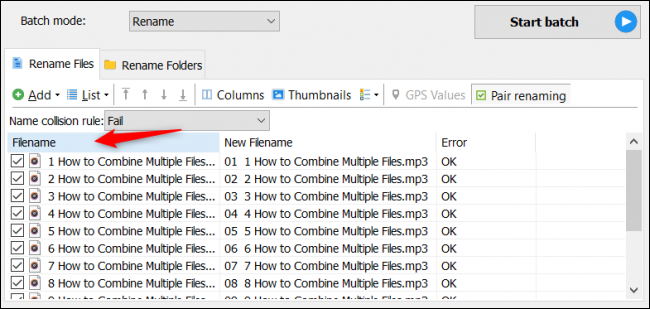
Como puede ver, los nuevos nombres de archivo usan el formato 01 y 02. Esto posibilita que la computadora lea los archivos en la disposición correcta. Haga clic en el botón «Iniciar lote» en la esquina superior derecha para cambiar el nombre de todos sus archivos.
¡Y voilá! Has cambiado correctamente el nombre de tus archivos de audio. Ahora es el momento de combinarlos.
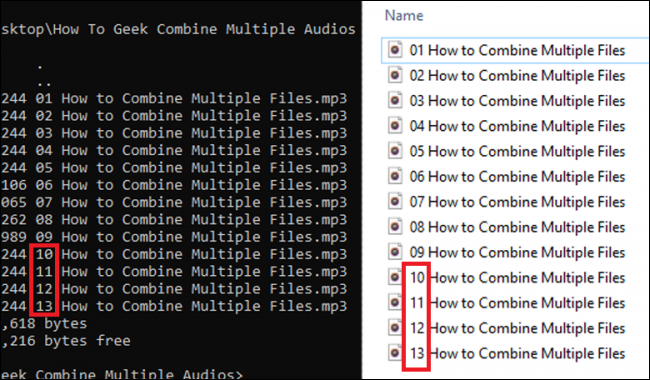
Combine por lotes varios archivos con el símbolo del sistema
Vaya de forma directa a su carpeta con los archivos de audio que desea combinar. Nuevamente, no olvide hacer una copia para tener una copia de seguridad de los archivos. Encuentre la ubicación de su carpeta haciendo clic en la barra de ubicación cerca de la parte de arriba de la ventana.
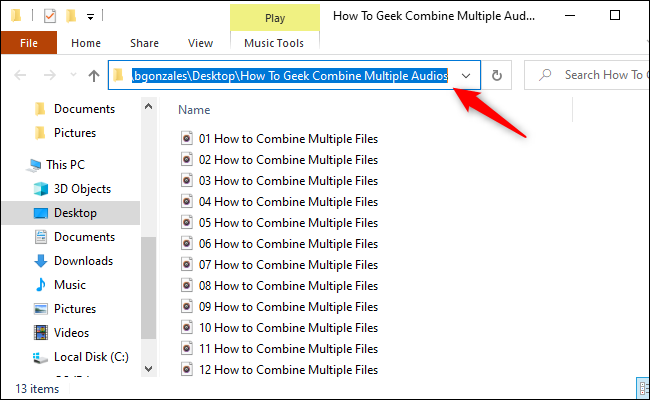
Copie el directorio presionando Ctrl + C o haciendo clic derecho con el mouse y seleccionando «Copiar».
Después de eso, presione el acceso directo de Windows + R para abrir el programa Ejecutar. Escribe » cmd ”Y presione“ Enter ”para abrir el símbolo del sistema. Escribir » cd /D ”Y pegue el directorio que copió antes. Debería verse algo como esto.
cd /D C:UsersNAMEDesktopFolder
los cd El comando hará que el símbolo del sistema busque su carpeta. Con respecto a /D comando, esto cambia la unidad a donde se encuentra su carpeta en caso de que su archivo esté en su D :, E :, u otras unidades.
Su símbolo del sistema debe verse como la imagen a continuación (excepto con su propio directorio distinto).
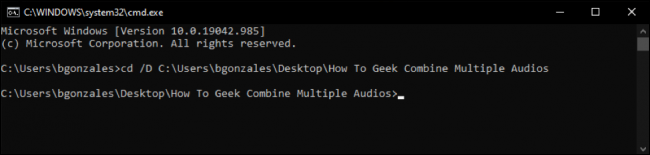
Compruebe si está en el lugar correcto escribiendo dir. Esto verifica y muestra todos los archivos en el directorio en el que se encuentra el símbolo del sistema.
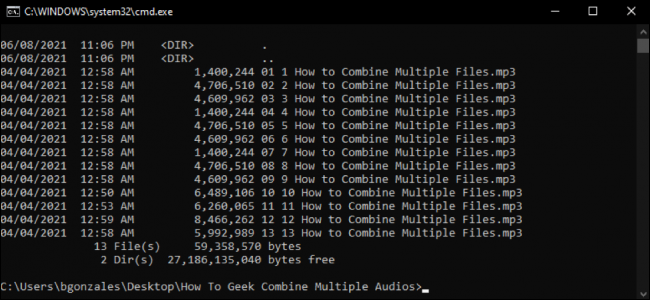
Si puede hallar todos los archivos que desea combinar, entonces está en el directorio correcto. Escriba el comando:
copy /b *.mp3 "Combined_Filename.mp3"
los * en el comando hay un comodín que coincidirá con los archivos .mp3 de su carpeta. Si está usando un formato de audio distinto, simplemente reemplace «mp3» con «wav» o el formato que esté usando. Elija además su propio nombre de archivo. Cuando esté satisfecho con todo eso, simplemente presione Entrar para ejecutar el comando.
Advertencia: Este comando no convertirá sus archivos a un formato distinto. Asegúrese de usar el mismo formato de audio en todo el comando.
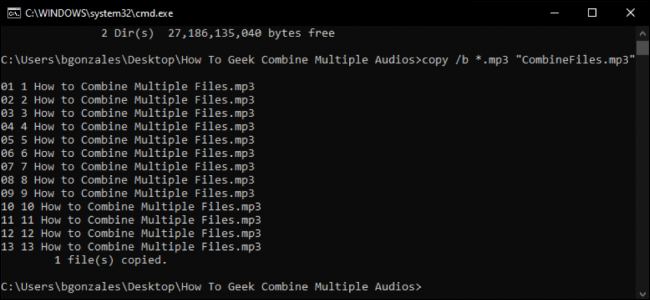
Si su símbolo del sistema se parece a la imagen de arriba, ¡entonces ha combinado con éxito varios archivos de audio por lotes! Puede hallar el archivo combinado en la carpeta con sus archivos de audio.






